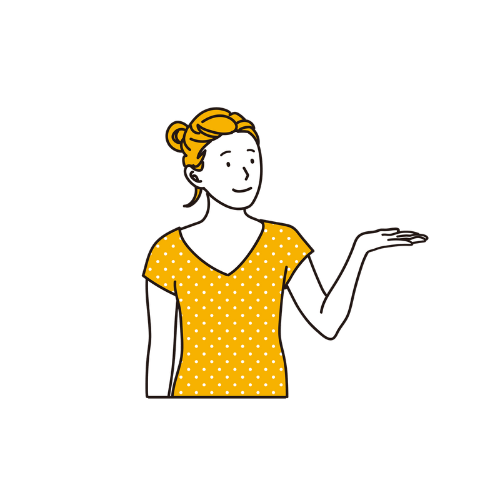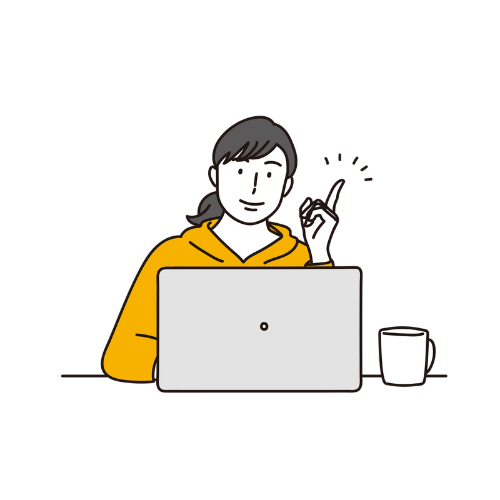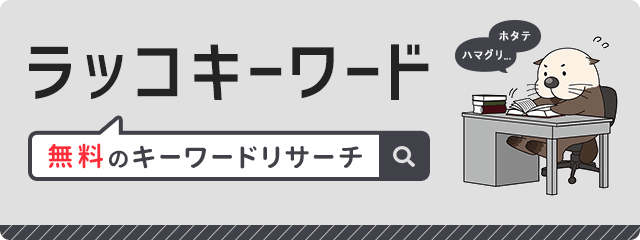PR
初心者には難しい?ワードプレス開設のやり方!ブログ収益化の始め方や手順も詳しく解説
当サイトではアフィリエイト広告を利用しています。
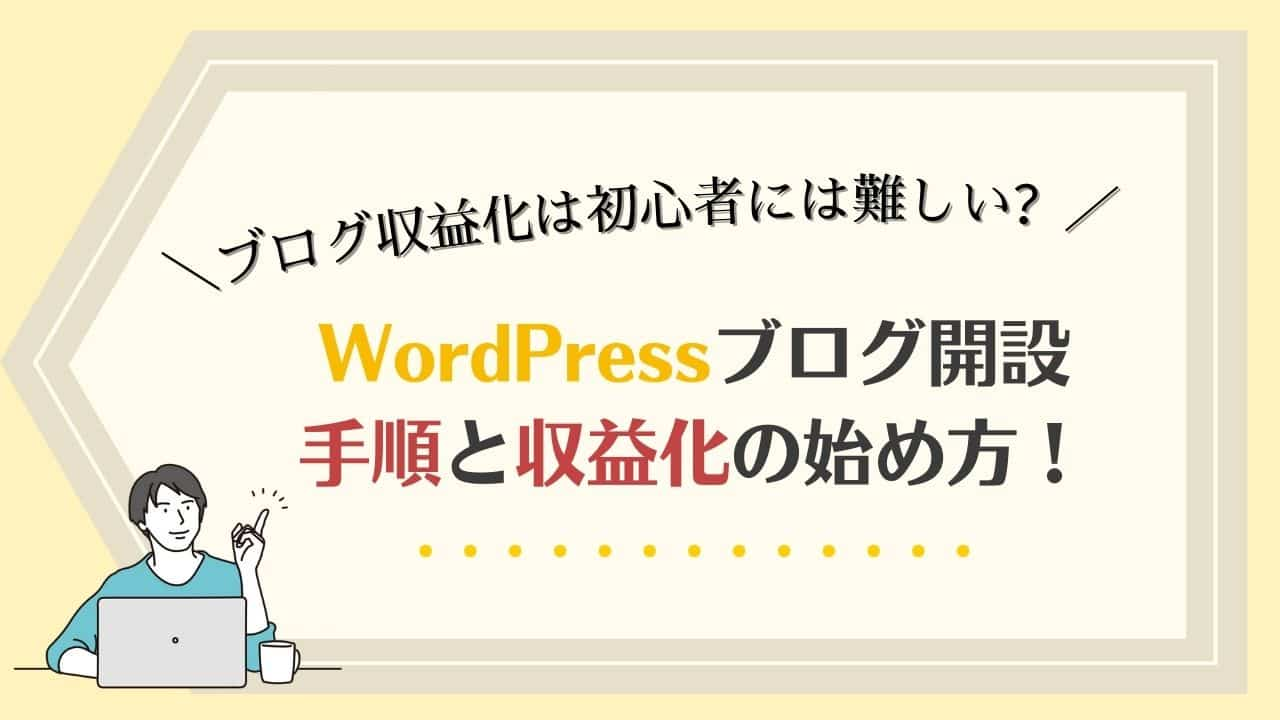
インターネットが広がり、今や私たち一人ひとりが情報を発信できるようになりました。
ブログはその中でも特に、自分の考えや知識を広い世界に伝えることができる素晴らしい手段といえますよね。
そして、副業や仕事としてブログを運営し、ブログで収入を得る「ブログの収益化」を考える人も増えています。
この記事を読んでいるあなたも、
「ブログを開設してみたけど、これからどうすればいいの?」
「ブログを収益化したいけど、どうしたらいいの?」
「初心者にブログ収益化は難しい…?」
きっとそんな状況で色々と情報をリサーチしている状態ですよね。
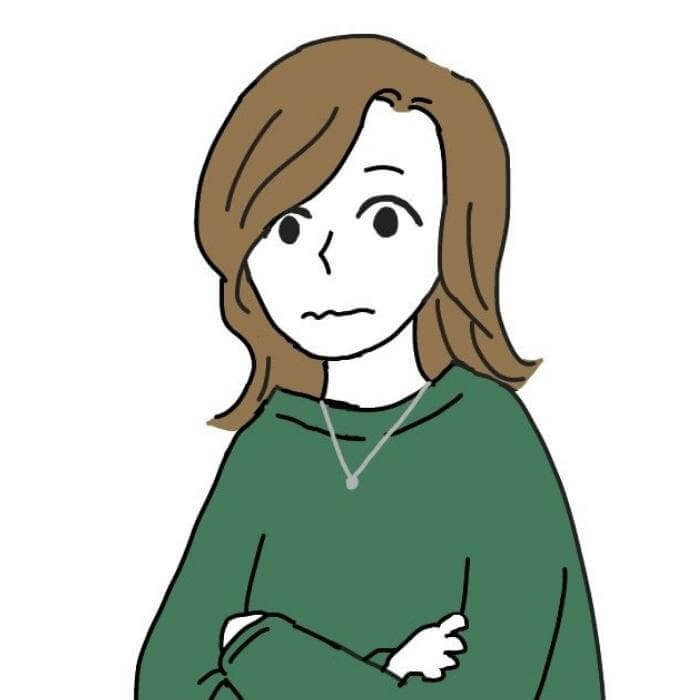 まる。
まる。一概にブログといっても、無料のものから有料のものまで色々あるから、最初は迷っちゃうんだよね~
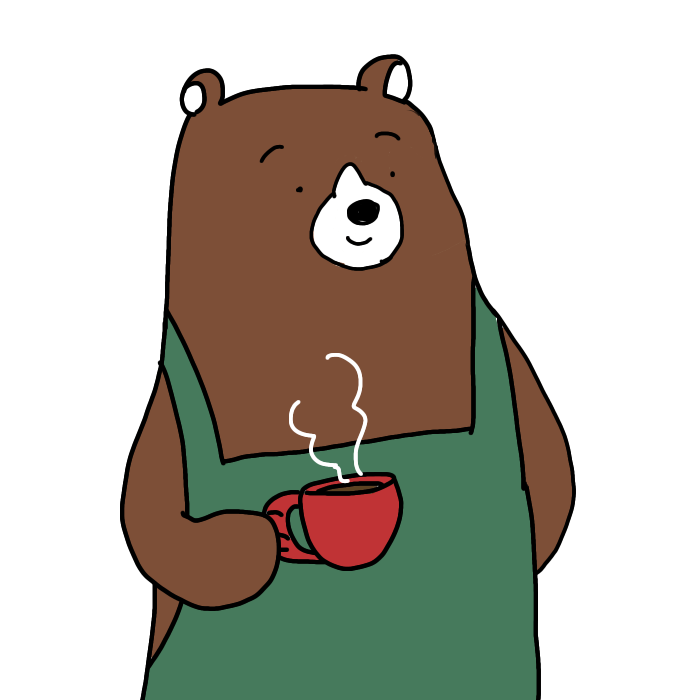
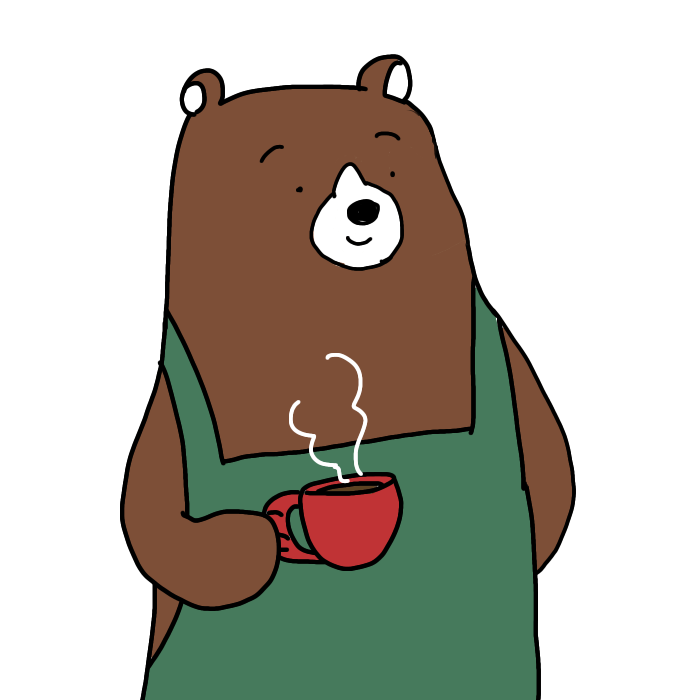
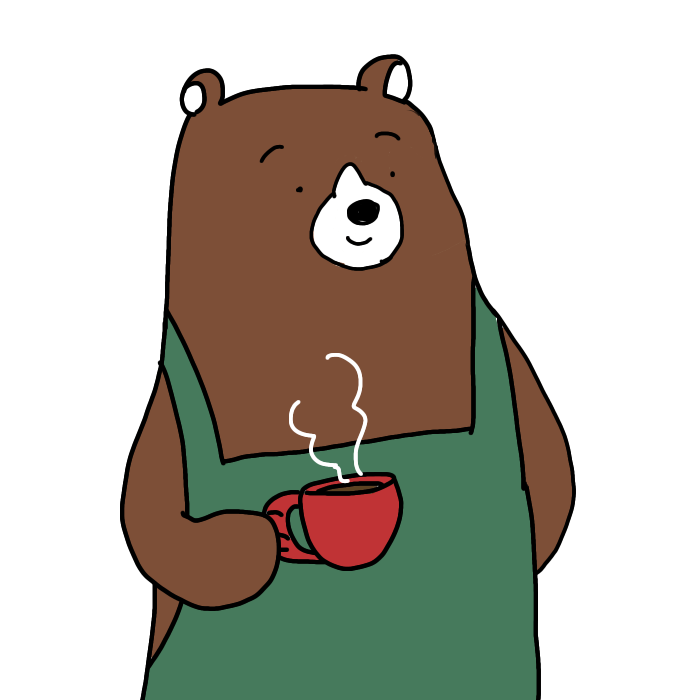
ただね、もし収益化や集客何課の目的が前提にある場合は「ワードプレス」でのブログ運営が一強といえるよ!
- ブログ開設のやり方
- ブログ収益化のためにすること
- ブログ開設前後に準備すること
- ブログ開設後~収益化までの流れ
- アドセンスやASPサイトへの登録
特に、本格的なブログ作成には欠かせない「ワードプレス」を使うことは、初めての方には少し難しく感じるかもしれません。
「WordPressでブログを始めてみたいけど、どうすればいいかわからない」と感じている方も多いですよね。
「ブログ収益化ってどうやるの?」
「何からどう始めるの?」
「どのタイミングで何をする?」
といったような、
ブログ収益化の仕組み、ワードプレス開設の流れ、収益化までの手順をフローチャート式で、初心者にも分かりやすく確認できるよう、流れに沿って解説していきます。
WordPressでブログを開設方法や、ブログ収益化の進め方を、超初心者の方でも難しいことなく、ステップ通りに進めていってみて下さいね!
ブログ開設から収益化までの流れ
ブログの開設~開設後にすること
WordPressブログの開設
- ドメインを取得する
- レンタルサーバーを契約する
- WordPressをインストールする
ワードプレス開設後~収益化まで
- サイトURLのSSL化
- テーマ・デザインの設定
- プラグインのインストール
- 記事を投稿する
- Google各ツールへの登録
- Googleアドセンス申請
- アフィリエイトサイトへの登録
- ランキングサイトetcへの登録
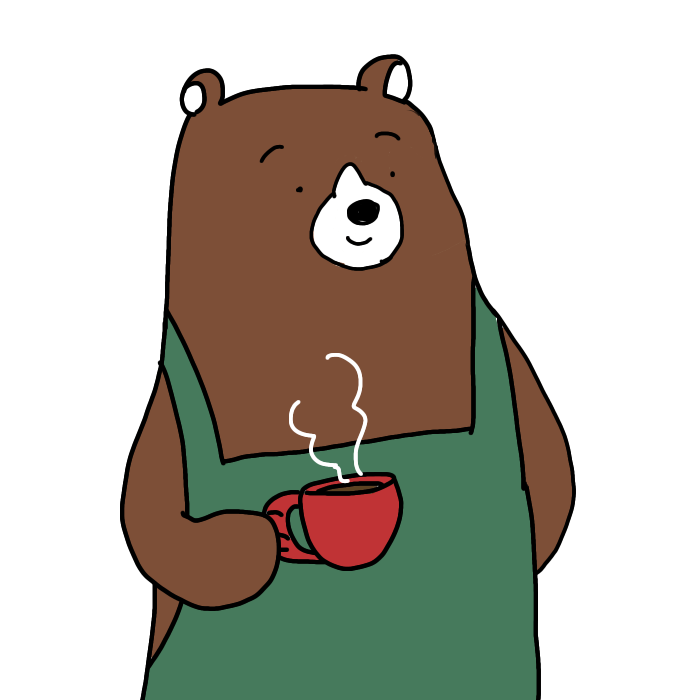
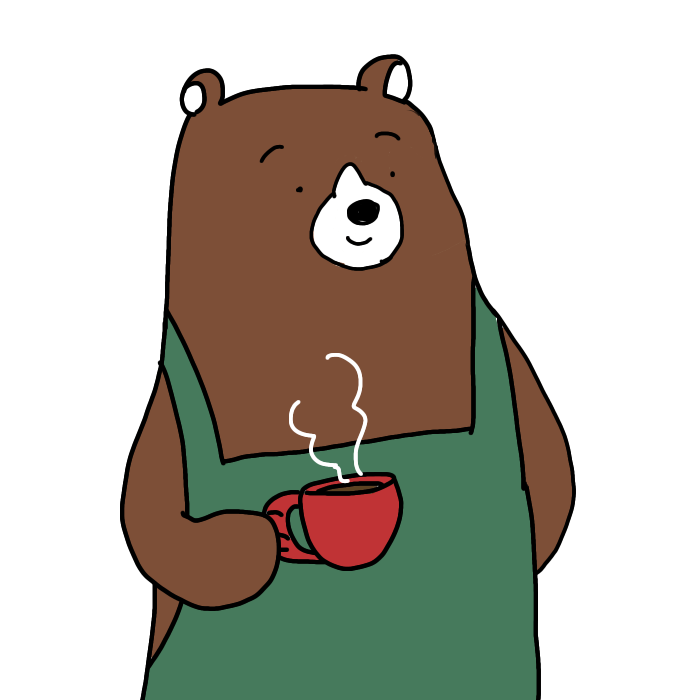
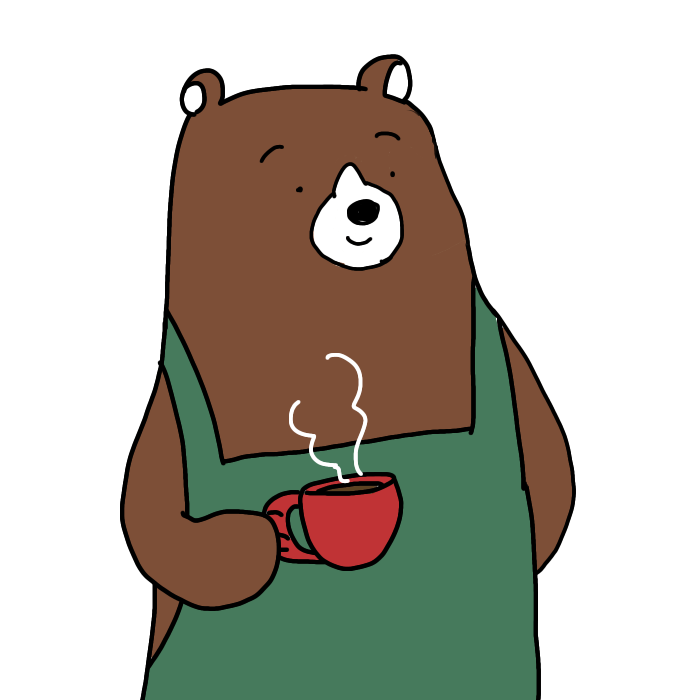
ブログには「開設前」「開設後」「収益化」と、段階的にやっていくことが結構あるよね。



最初はやることが多くて、特に難しいと感じてしまうんだけど、手順を踏めば 初心者でも難しいことは全然ないよ!
また、ブログ開設やワードプレスのサイト作りに必要となる、
アイキャッチ(タイトル下画像)などのオリジナル画像の作成に便利な『Canva』や、ブログ収益化のためのコンテンツなど、当ブログが使用しているツール等もご紹介していきます。
特に、このような感じで画像の背面透過が簡単できる『Canva』は、イラストを使ったブログのアイキャッチ画像の作成などにとっても便利です。



画像を背面透過することで、背景に干渉することなくイラストや写真を使ったアイキャッチが上手に作れるようになるよ!



では、ここから本文でもっと詳しく紹介していくね!
目次
ワードプレス開設からブログを収益化する仕組み
ブログに読者が集まる理由は、Googleなどの検索エンジンで読者が検索をして、ブログの記事にアクセスすることがほとんど。



ブログ収入とは、つまり〝ブログ内に設置した広告から収益を得る〟ということなんだ。



大きく分けて以下の2つが、ブロガーさんが収益化で実際に収入を得ている「収益化のための広告サービス」だよ。
ブログ内に広告を掲載して収益化する「Googleアドセンス広告」
「Google AdSense」とは、サイトに表示されるオンラインコンテンツ(アドセンス広告)から、サイト運営者が収益を得ることのできるサービス。Googleが運営し、審査に合格することで広告が利用できるようになります。
ブログ収益化の代名詞ともいえる「Googleアドセンス」の申請も、初回(初めて申請するサイト)の場合には、独自ドメインを取得していないと、審査自体を受けることができません。
はてなブログなどの無料ブログで申請できるのは、2回目以降の「サイト追加申請」からです。
そういった理由からも、収益化を目指す場合は「WordPress」(ワードプレス)がおすすめとされています。
あわせて読みたい




Googleアドセンスで収益化!審査に落ちないための基準と申請方法は?合格ブログとの違いも
こんにちは。 Googleアドセンスに合格しつつ、ブログを書いている管理人まるです。 まるちゃんってさ、実はアドセンス審査に落ちたことないよね。 うん、とりあえず3回…
商品やサービスリンクを掲載して収益化する「アフィリエイト広告」
ブログ内に設置した広告を読者がクリックしたり、商品を「購入」or「利用」すること成果が発生する仕組み。広告主が定めている条件に応じた収入が得られる。



私もそうだけど、「Googleアドセンス広告」「アフィリエイトリンク」とセットで利用しているのが一般的。



そのアフィリエイト広告を設置しているブログが、「アフィリエイトブログ」って呼ばれるブログのことなんだ。
ブログ収益化のステップについてしっかりと書かれたおすすめ本
超初心者でもできるWordPressブログ開設方法【準備編】
ワードプレスブログのメリットとデメリットは?
WordPressのメリット
- 世界シェア1位
- 無料のソフトウェア
- 制作ソフトが必要ない
- スキルがなくても更新できる
- Web制作会社に外注しやすい
- テーマやプラグインが豊富
- スマホ対応している
- SEOに強い
- 定期的なアップデートあり
- ノウハウなど情報が多い
趣味・収益化目的ブログのどちらであっても、デザインや自由度が高く、後の運営に融通が利く。



無料ブログよりも、検索上位を狙いやすくなるんだ。
WordPressのデメリット
- 最低限のWeb知識は必要
- 定期的なアップデートが必須
- 公式のサポート窓口がない



ネットにある情報でほぼ解決できるから、大きな心配は必要ないよ。
ブログ開設を決めたら最初に考えること



事前に考えたりして用意しておくと、すぐブログを本格的に始められるよ。
考えておきたいこと
- ブログ名
- ドメイン名
- ブログのジャンル
- ブログのデザインイメージ
- 使いたい「テーマ」を決めておく
- 大まかなカテゴリー
- 収益化するかについて



好きなこと・得意分野がある人は、そのジャンルで「特化ブログ」を書いていこうね。



ジャンル選びに迷ったら「雑記ブログ」として、まずは好きな記事を書いていこう。方向性は後から決めていって全然OK。
ワードプレスブログ開設前後に用意しておくもの
用意しておきたいもの
- 似顔アイコンなど
- 自分のイメージに近いと思う、参考になるブログやサイトなど
- TwitterなどのSNSアカウント
ブログ収益化で「避けたい」「稼げない」といわれるジャンル
健康や医療に関する「YMYL」とは?
Your Money or Your Life
人の将来的な幸せや健康に関するもの、金融分野に関連した情報のこと。
Googleの「検索品質評価ガイドライン」の項目のひとつとされています。
専門的な知識が必要とされる分野なので、より専門性の高い企業や医療関係のサイトが上位を占め、一般人の記事が上位検索されるのはほぼ不可能な分野。
記事作成には、以下のような条件が求められる。
- 専門的知識
- 権威性
- 信頼性
自分の間違った発信により、読者の精神面や健康面を害してしまう可能性があるため、この点からも「避けるべき」「稼げない」ジャンルといわれています。
Googleもこのジャンルに厳しい専門性を求めているため、収益化を目指す場合は、この分野はなるべく避けるのがベスト。
超初心者でもできるワードプレスブログの開設【発展編】
デザインと機能を左右する「テーマ」
WordPressテーマとは?
WordPressのテーマとは、ブログ全体のテンプレートのこと。
テーマを変更することで、ブログのデザインや機能などを簡単に変えることが可能。「有料」と「無料」のもがあり、選ぶテーマによって機能性や利便性などの内容も変わってくる。
テーマごとにカスタマイズ方法も異なるので、別テーマへ移行した際に不具合が生じることもある。
不具合が生じた場合は、ひとつひとつ手直しする必要があるので手間と時間がかかる。
迷ったら初心者にも使いやすい人気テーマを選ぶのがおすすめ
テーマ選びに迷ったらおすすめはコレ!
無料テーマなら
有料テーマなら



使っている人が多いテーマは、ネットにも情報が多いから何かあっても自力でしっかりと解決できたりするよ。
当ブログの使用テーマは圧倒的人気の「SWELL」
おすすめのポイントは、ずばりココ!



そのまま使うだけで初心者でも簡単にお洒落なブログが作れちゃうし、何よりも私はブログ作業が格段にスピードアップしたよ。



後からテーマを移行する作業は大変だから、気になる人は最初から「SWELL」の購入をおすすめするよ。買って絶対に損なし!
ブログのイメージが湧かない時は?



まるちゃんは、先にアイコンを作ってもらって、そこからカラーとかイメージを決めていったんだよね。



そうそう。ココナラで一目惚れした Yokomichiさんに、まずは先にイラストをお願いしたんだよね。
最初は自由に楽しくを目指して
修正は後からいくらでも可能なので、最初から焦る必要なし
なかなかイメージが決まらない時は、先にアイコンやロゴを作ってみたりするのもありです。
まずは自分が「好き」と思うサイトやブログ、イラストレーターさんなどを素直に探して、イメージを膨らませてみるのがコツ。型にとらわれず、まずは自分らしく。
初心者も難しくない!ブログ開設から収益化の始め方【実践編】



まず最初は色々と難しく考えないで、ブログを運営する手順や収益化の始め方を知っておこうね。
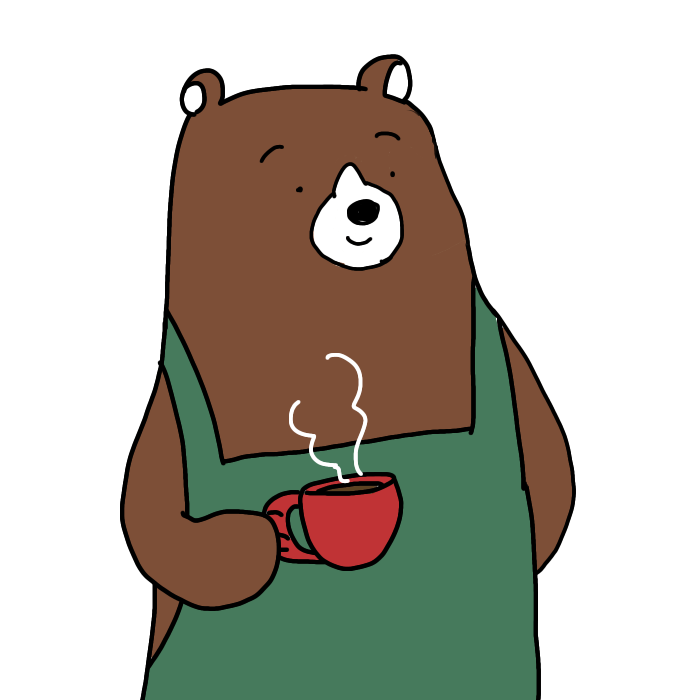
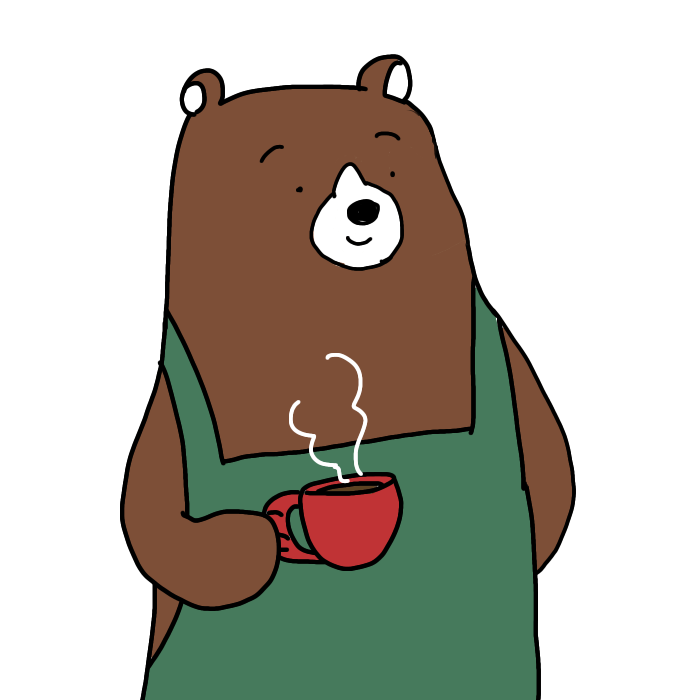
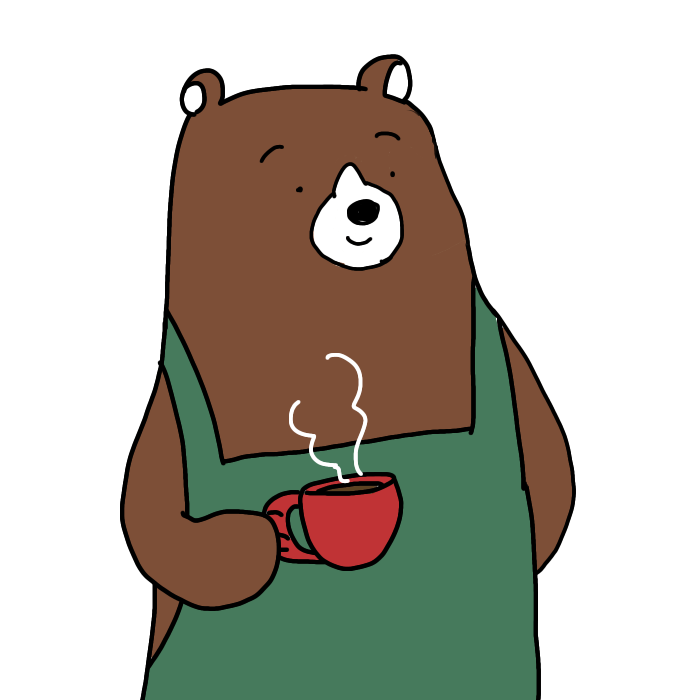
詳しくは後で説明していくから、まずは流れを理解しよう。
STEP
ドメイン名を決める・購入する
ココですること
- 好きなドメインを選ぶ
- 使用の不可を確認・購入する
STEP
レンタルサーバーを契約する
ココですること
- 独自ドメインの設定
- SSL設定
- メール設定
STEP
WordPressをインストールする
ココですること
- WordPressの各種設定
- デザインの「テーマ」を選ぶ
- プラグインのインストール
STEP
まずは「5記事」を目指して書き始める
ココですること
Google 関連のツールに登録しよう
最低でも5記事以上書いてから
あわせて読みたい




Googleアドセンスで収益化!審査に落ちないための基準と申請方法は?合格ブログとの違いも
こんにちは。 Googleアドセンスに合格しつつ、ブログを書いている管理人まるです。 まるちゃんってさ、実はアドセンス審査に落ちたことないよね。 うん、とりあえず3回…



流れが分かったら、次は実際にひとつずつ順番に見ていこうね!
①ブログサイトのドメイン名を決める・購入する
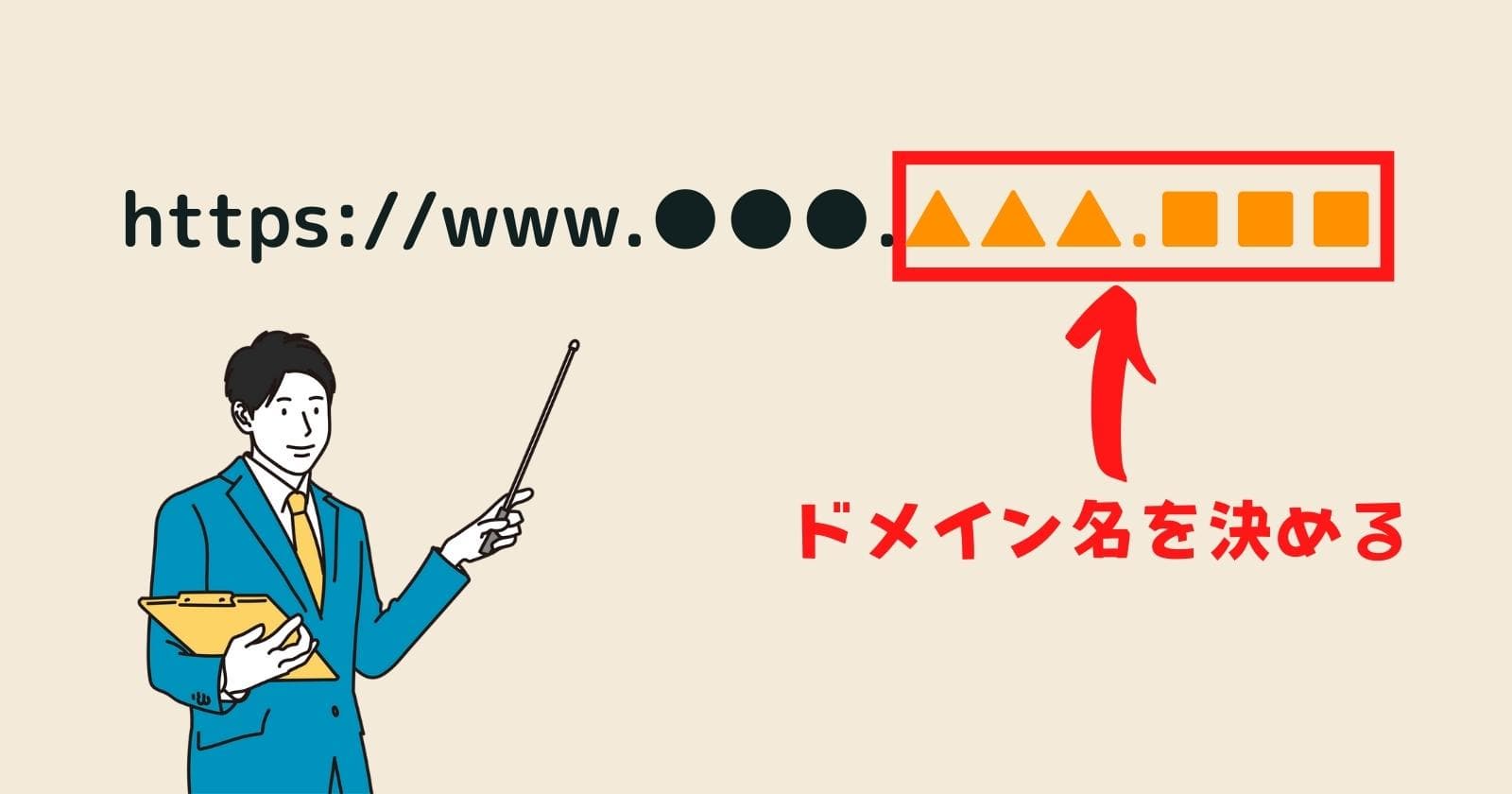
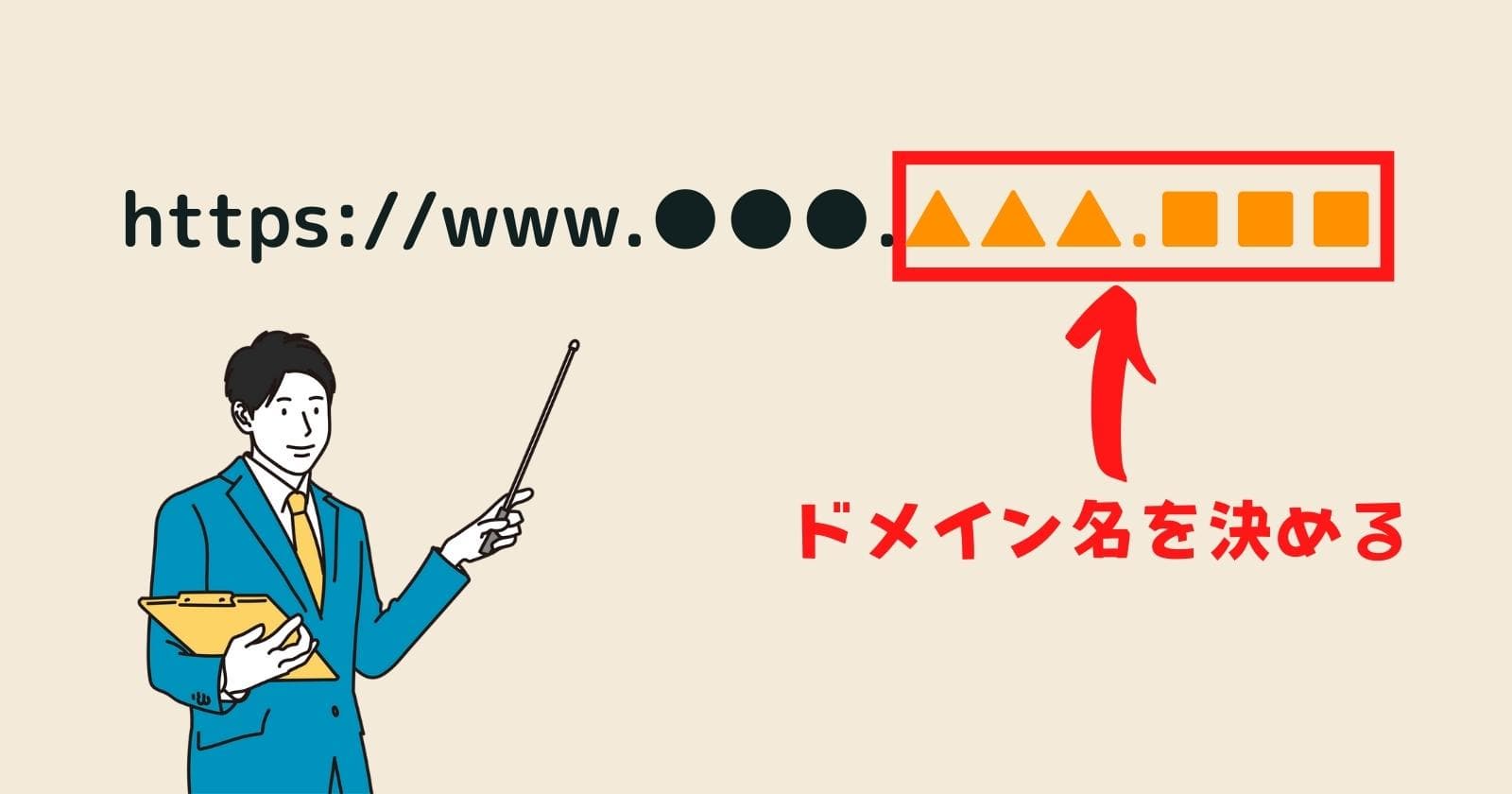
ココですること
- 好きなドメインを選ぶ
⇒アルファベット推奨 - 使用の不可を確認・購入する
似ている名前のサイトがないかも確認しよう
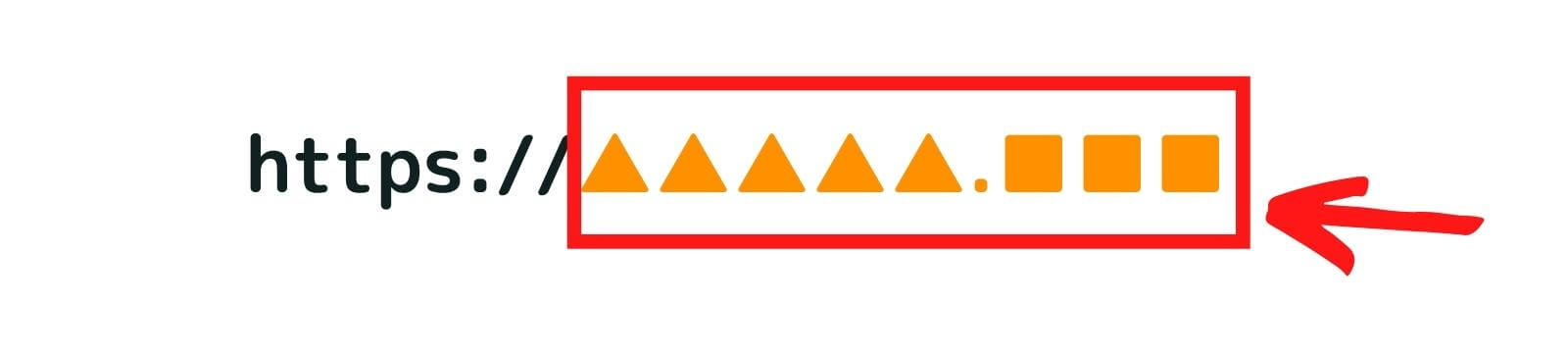
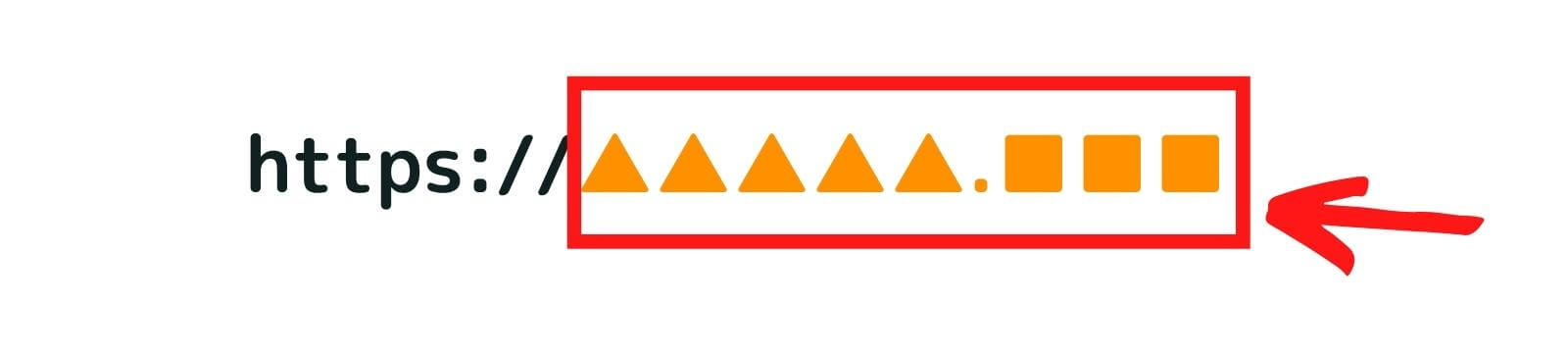
インターネット上のアドレスの事で、
「https://」以降の部分を示す。
「ブログやサイト名に近いドメイン名」を選ぶのがおすすめ。
ブログ読者にとっても親近感も湧くので、覚えてもらいやすいというメリットがあります。



ドメインの最後の部分(トップレベルドメイン)選びに迷ったら、とりあえず「.com」にしておけば間違いないよ。
ドメインを探してみる
\ ドメイン名が取得できるかどうかチェック! /



私は「ムームードメイン」を利用したけど、難しい手続きも一切なく、初心者さんにもおすすめだよ!
②ワードプレス用のレンタルサーバーを契約する
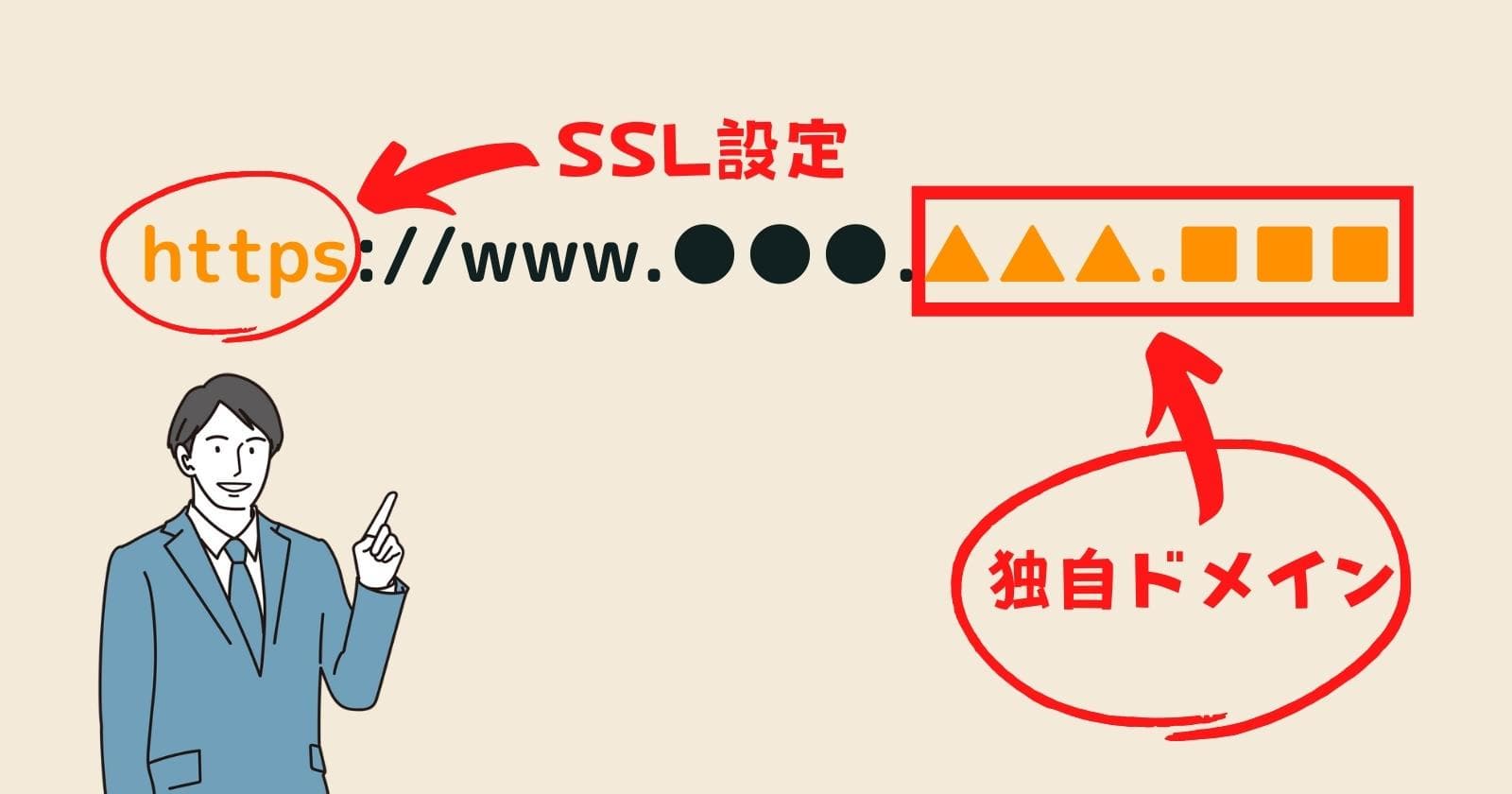
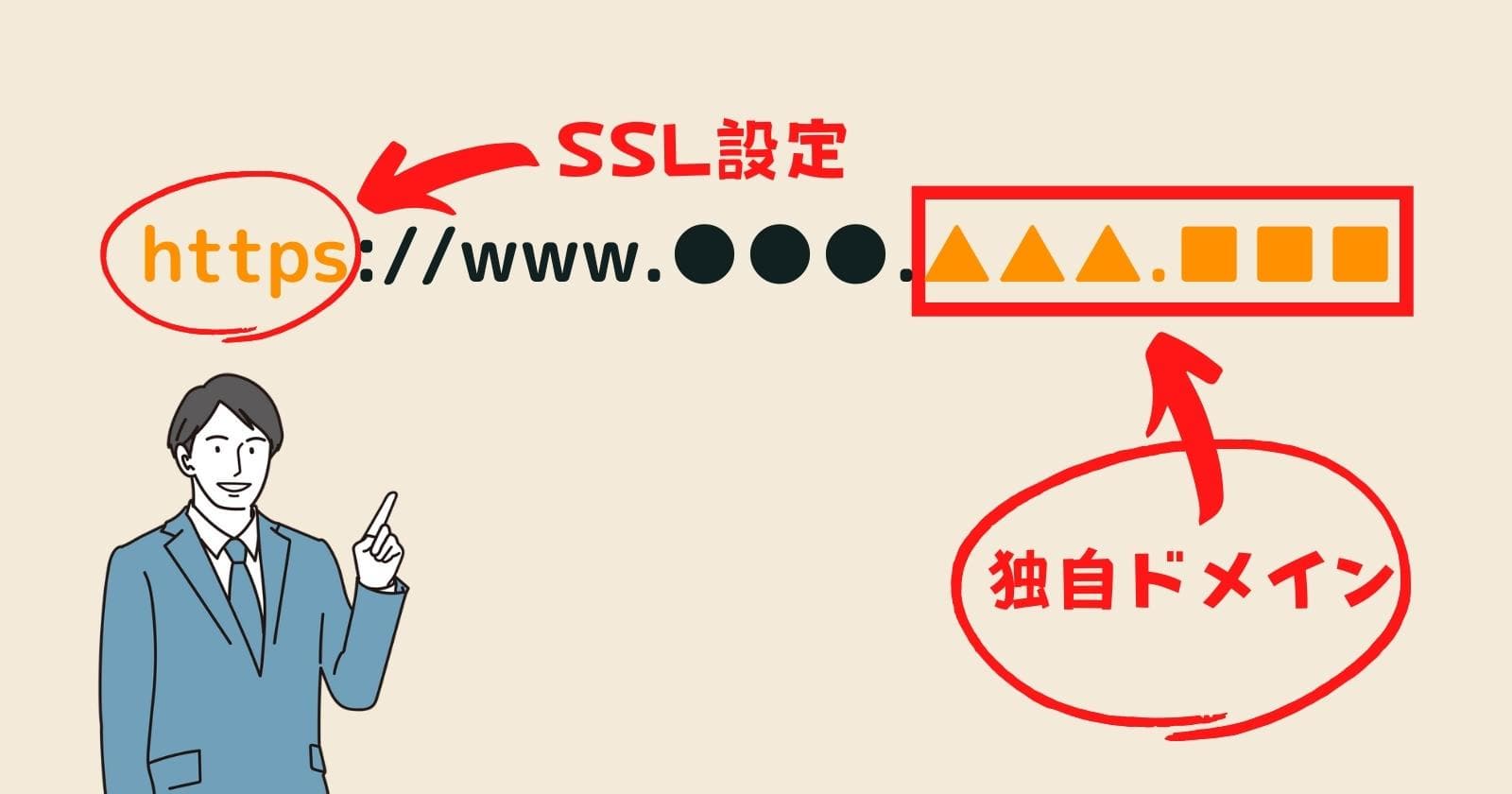
ココですること
- 独自ドメインの設定
- SSL設定:「http」➡「https」へ
- メール設定
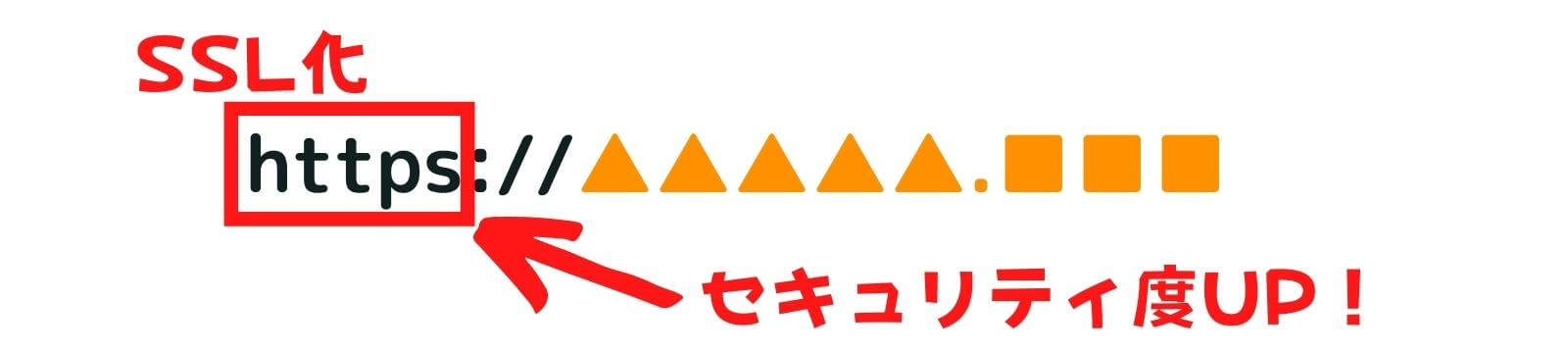
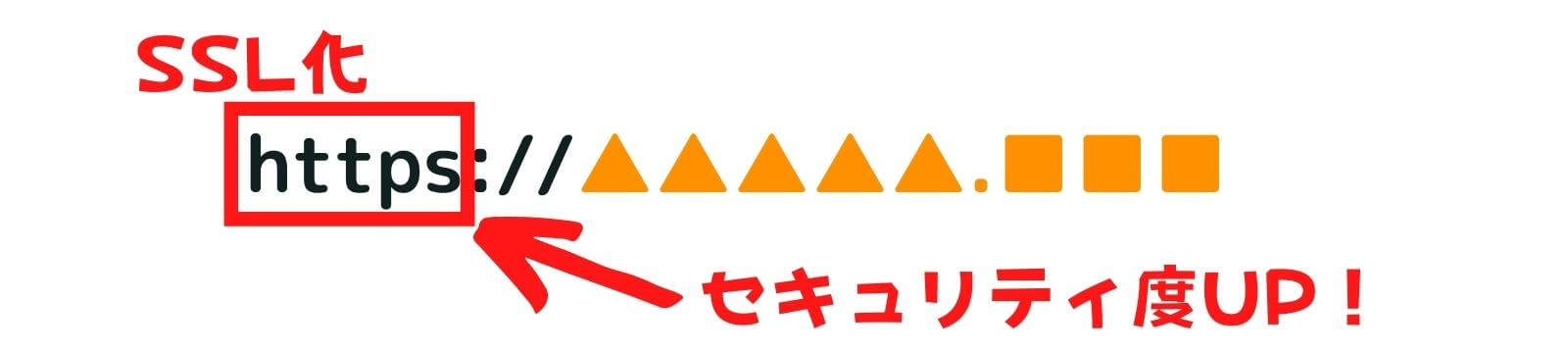
インターネット上の通信を
暗号化する技術のこと。
「http」から「https」へ設定することで、
セキュリティ効果が高まる。
大手のレンタルサーバーは、
何か分からないことや問題があった場合や、サーバー自体のトラブルが起こった際も対応が対応が迅速で、また丁寧なサポート対応をしてくれるのでおすすめ。
利用者の多いレンタルサーバーほど、ネット上に設定に関する情報が多くあり、何か問題が起こった時にも自力で解決しやすい。
おすすめレンタルサーバー
利用者が多いサーバーがおすすめ!
- エックスサーバー


サポートが手厚く、海外在住者の利用にもおすすめ - ロリポップ
使いやすい料金体系がおすすめ
コスパ重視ならこちら、有名ブロガーに使用者が多い
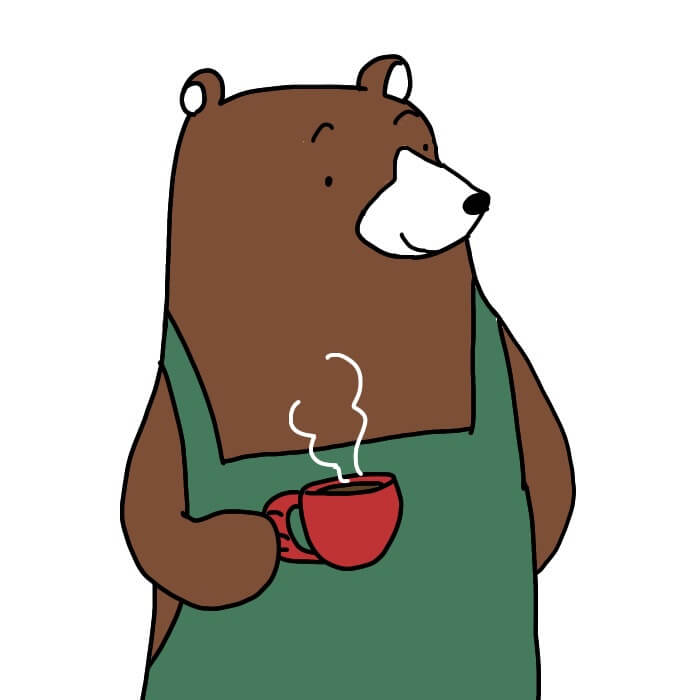
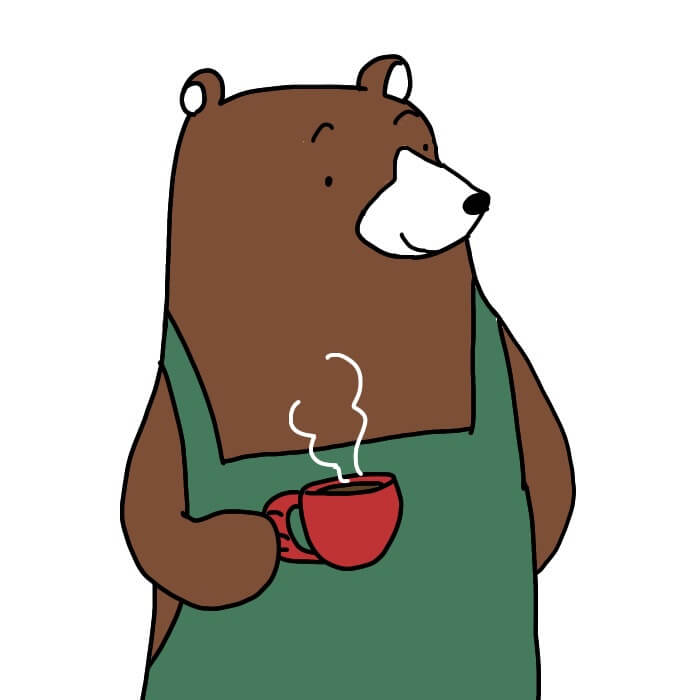
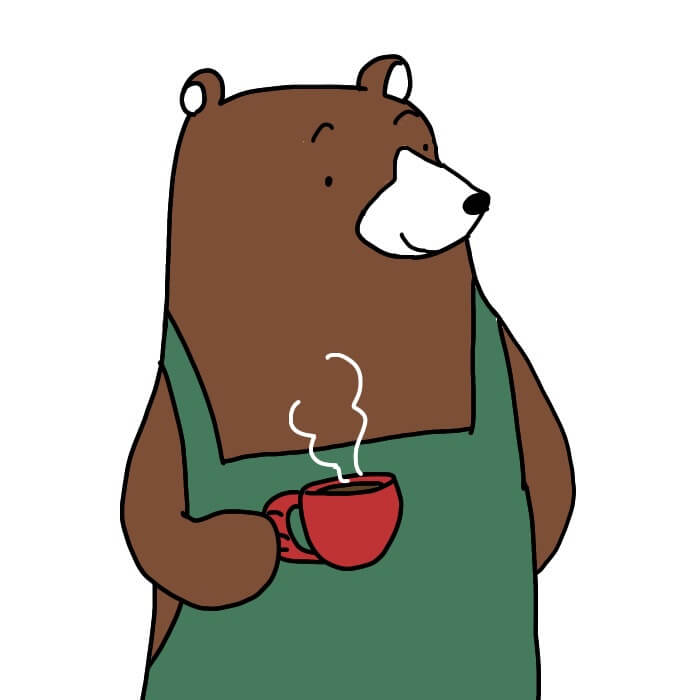
エックスサーバーは「簡単インストール」という機能があって、5分程度でWordPressがインストールできるからおすすめだよ。



このブログも、エックスサーバー![]()
![]()



エックスサーバーは、大量アクセスによるサーバーダウンなども起こりづらいし、トラブルが起こった際の対応の速さなんかも初心者さんに是非おすすしたい理由だよ。
③ワードプレスブログをインストールして開設
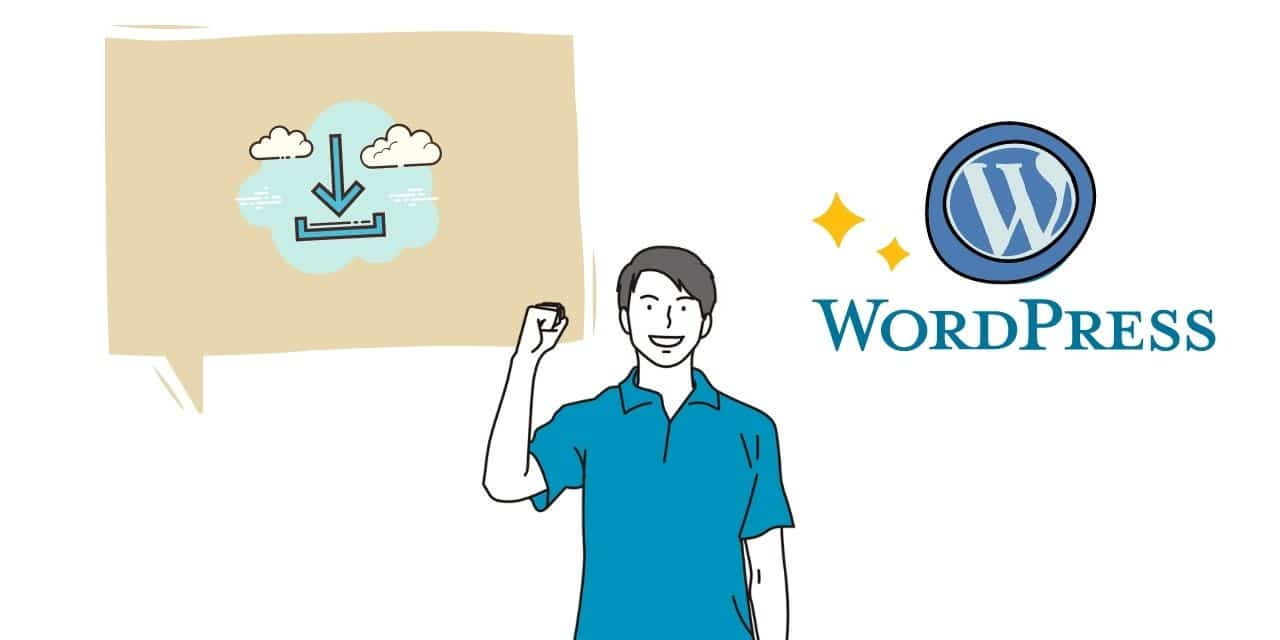
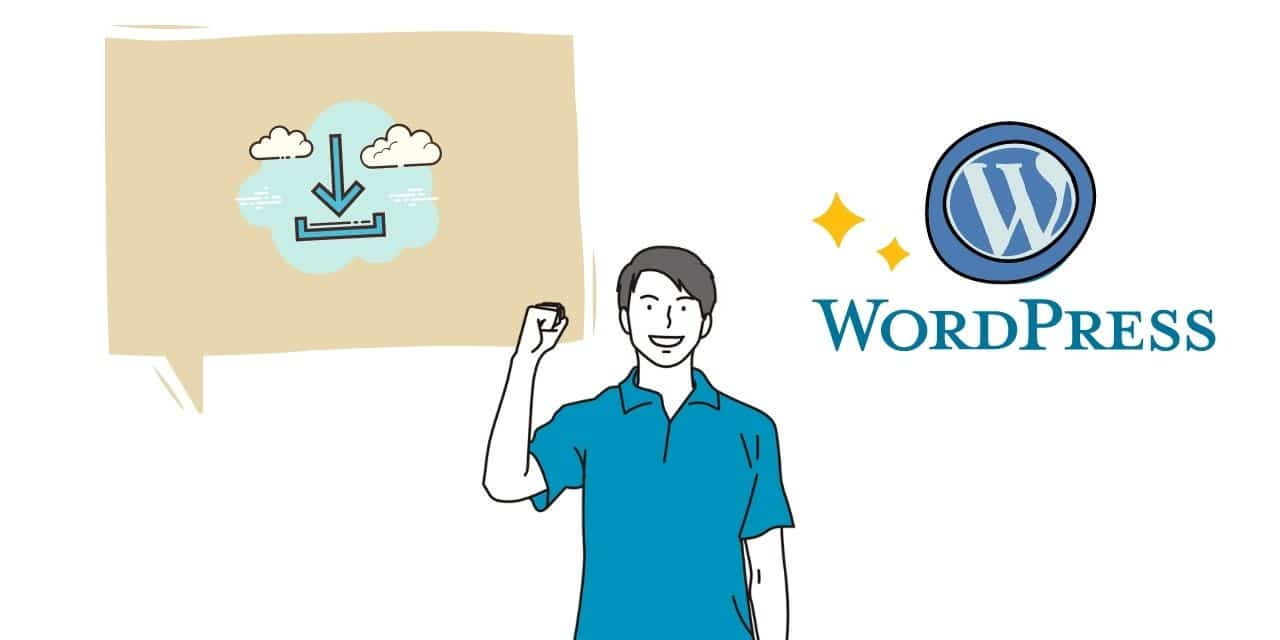
ココですること
- WordPressブログの設定
- プラグインのインストール
- デザインの「テーマ」を選ぶ
- 画像などを入れてデザインする



私は「Canva」で画像を作ってるよ!
最初に入れておきたいプラグイン
- セキュリティを強化するプラグイン
- お問い合わせフォームを作るプラグイン
- 画像サイズを小さくするプラグイン
- サイトマップを生成するプラグイン
- 不正ログインを防止するプラグイン
- スパム防止のプラグイン
⇒「プラグイン」とは?
WordPressの機能を拡張するためのツールのこと。
当ブログ使用のプラグイン
- Wordfence Security
- Contact Form 7
- WebP Converter for Media
- XML Sitemaps
- Limit Login Attempts Reloaded
- Invisible reCaptcha
⇒設定方法はこちら
ブロックエディタに慣れておこう
ワードプレスの「ブロックエディタ」は使い慣れると、旧「クラッシックエディタ」よりも断然使いやすい。
最初からブロックエディタを積極的に使うようにすると、後々のブログ更新がラクになる。
これから始める方はブロックエディタに慣れる意味でも、ブロックエディタ完全対応の「SWELL」は初心者の方にも使いやすくおすすめ。
ブログに設置する必須項目
SPにもきちんと表示されているか確認する
- お問い合わせ
- サイトマップ
- プライバシーポリシー
- 免責事項
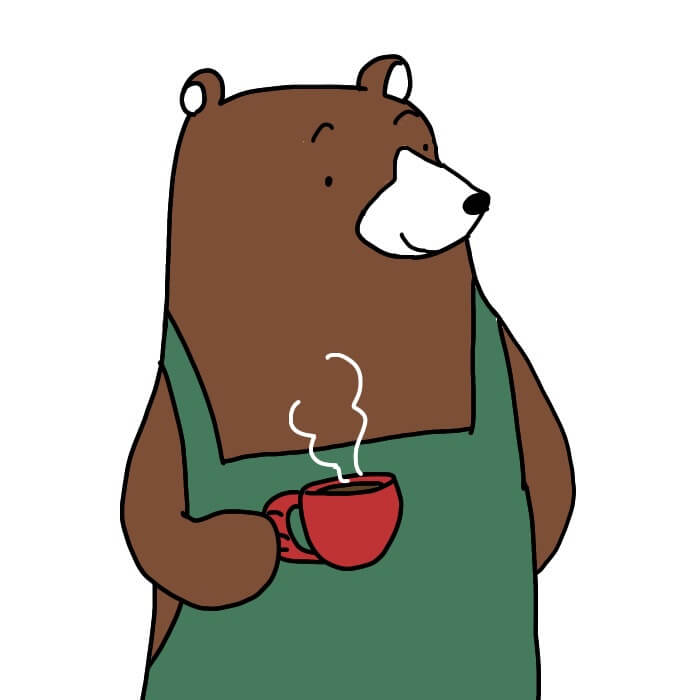
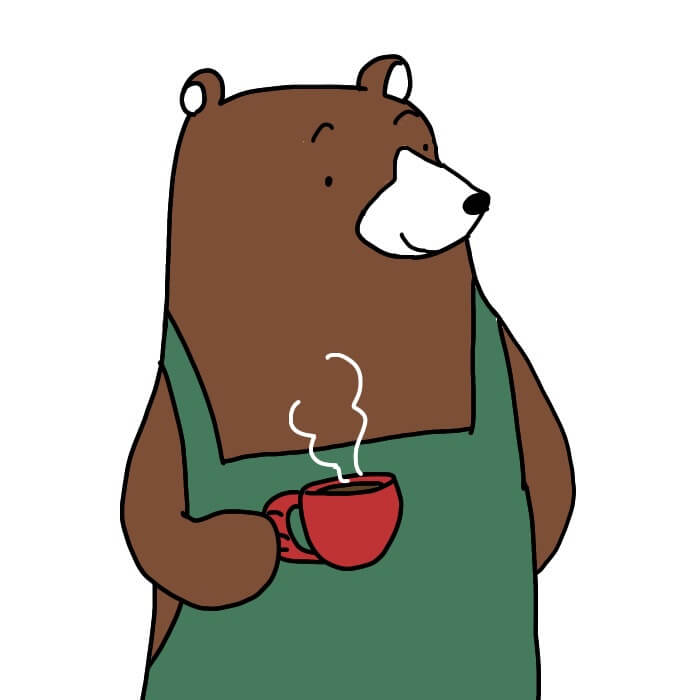
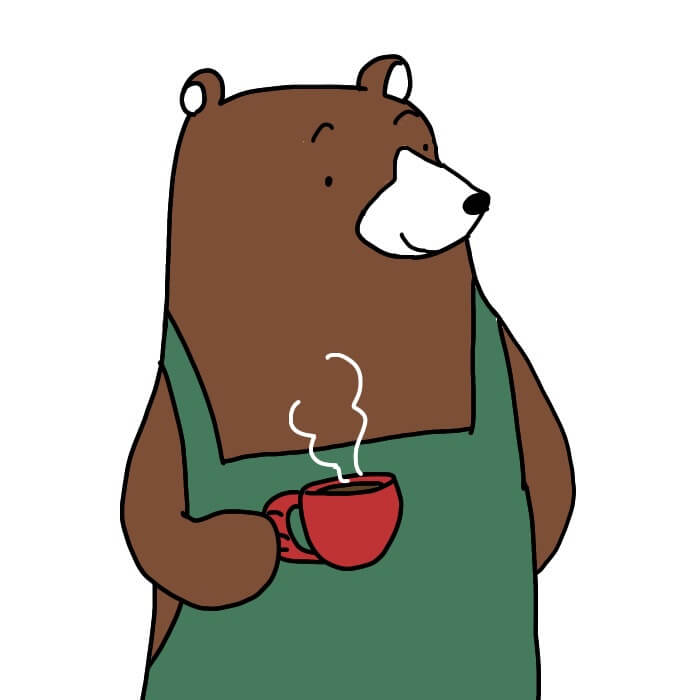
「分かりやすく」「見えやすい」場所に設置するようにね!
④初心者でも難しくない!「ブログを書く」⇒「収益化」の始め方


ココですること
多くのブロガーさんから「30~35文字程度」といわれていますが、それ以降のキーワードもインデックスされるため、実は長いタイトルはSEO対策になります。
ただし、検索結果に表示されるのは32文字程度なので、その部分に「記事が伝える内容」を必ず入れることが鉄則です。



私も長いタイトルのキーワードのおかげで、実際に検索結果1ページ目に載ってる記事があったりするよ。
便利なキーワード選定ツール
\↓絶対に登録しておきたいツール↓/
- ラッコキーワードに登録する
- Googleキーワードプランナーに登録する
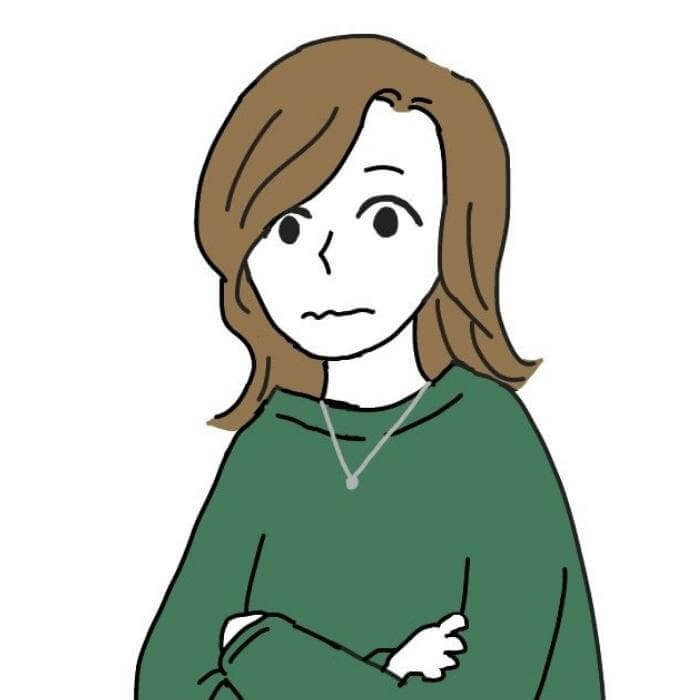
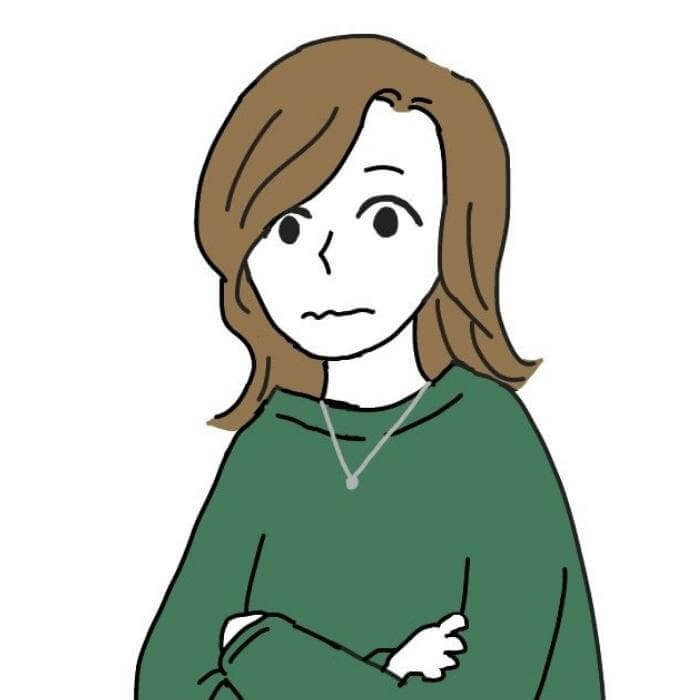
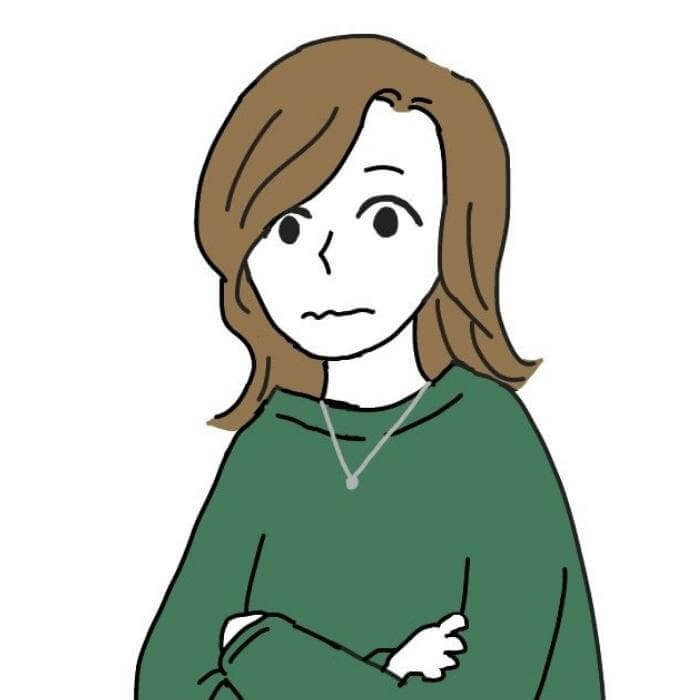
最初って「キーワード選定」とか「SEO対策」が全く分からなくて、アクセスが全然集まらくて苦戦するんだよね…



初心者はブログの収益化までには時間がかかるから、しっかりと教材を使ってキーワード選定を学ぶのが近道でもあるよ。



私のおすすめは、初心者でも簡単にキーワード選定ができるようになる短い動画で学ぶブログの参考書「ワントップ」
\収益化やキーワード選定に悩むブログ中級者にもおすすめ/
ブログの収益化を目指す人
5~10記事書けたら申請審査へ!
- Googleアドセンスの申請
- ASPサイトへの登録・申請
※出来れば、5記事以上~10記事近くなったタイミングで申請するのがベスト。



私は「5記事」で申請 ⇒合格したりしてるので、アクセス数なんかはあまり関係なし。でも、申請時の記事は少ないよりも多い方が確実!
ブログ収益化のためにASPへ登録しよう!
\A8.netは最初に登録しておこう/
- A8.net


⇒作成後すぐに収益化することができる - もしも
⇒5記事以上、アマゾン提携は10記事以上
⇒10~20記事以上、少々審査厳しめ- afb(アフィb)
⇒2~3記事以上 - アマゾンアソシエイト
⇒5記事以上 - アクセストレード
⇒



Amazonや楽天商品を見やすく表示するなら、このブログでも使ってる「Pochipp」(プラグイン)もおすすめ。
ブログ収益化のノウハウが詰まった最新の一冊!
審査前にチェックしてみよう!
チェックするポイント
- 記事数は基準に達しているか?
- 文字数は1000字を超えているか?
- 年齢制限に問題はないか?
- 他社の広告を貼りすぎていないか
- 禁止事項に触れていないか?
- サイトに虚偽や架空の情報はないか?
きちんと設置されている?
- プロフィール
- お問い合わせ
- サイトマップ
- プライバシーポリシー
- 免責事項



これは自分で考えるのではなく、実際にアドセンスに合格している人が「どこに設置しているか」真似するのが近道だよ。
合格は「アドセンス狩り」対策を!
第三者による悪徳行為
アドセンス狩りとは、Google AdSense広告に対して第三者が規約違反に該当する行為を行い、運営者に「アカウント停止」「広告配信の停止」などのペナルティが課されるように仕向ける行為。
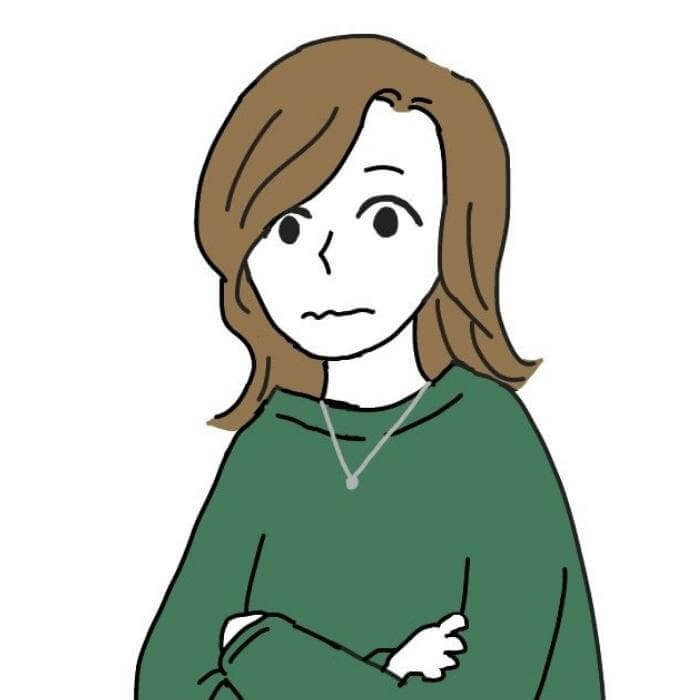
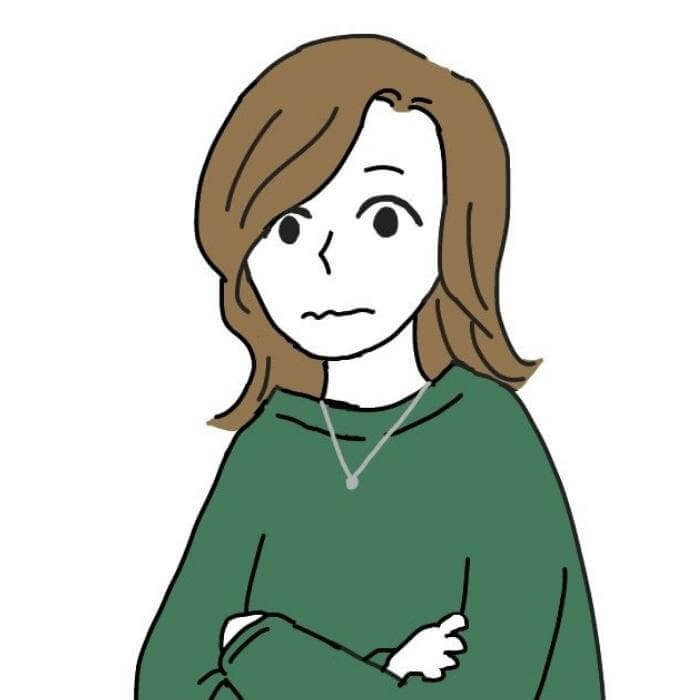
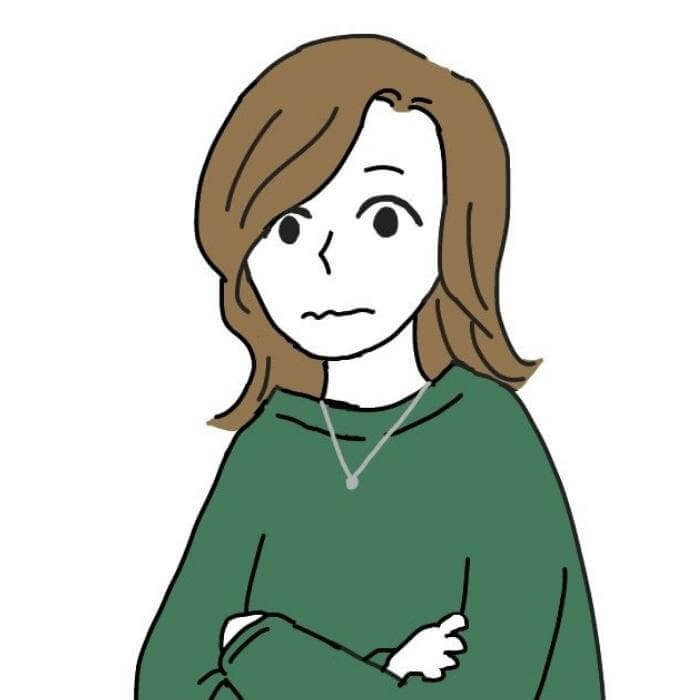
TwitterなどのSNSでの「収益報告」はなるべくしない方がいいよ…
【まとめ】初心者には難しい?ワードプレス開設のやり方!ブログ収益化の始め方や手順も詳しく解説
今回の記事では、
「難しい説明は必要なくて、もっと簡単に手順を知りたい!」
という、ブログ初心者の方を対象に「ブログ収益化の仕組み」や「ブログの立ち上げと流れ」を、フローチャート式にお伝えしてきました。
WordPressでブログを開設方法と、ブログ収益化の進め方を、超初心者の方でも難しいことなく進めていける手順を解説してきました。
今からブログを始める方で収益化を目指すのであれば、おすすめは「WordPress」ブログ。
WordPressのメリット
趣味・収益化目的ブログのどちらでも、デザインや自由度が高く、その後の展開に融通が利く。
- 世界シェア1位
- 無料のソフトウェア
- 制作ソフトが必要ない
- スキルがなくても更新できる
- Web制作会社に外注しやすい
- テーマやプラグインが豊富
- スマホ対応している
- SEOに強い
- 定期的なアップデートあり
- ノウハウなど情報が多い



SEOに強く、無料ブログよりも検索上位を狙いやすいよ。
WordPressのデメリット
- 最低限のWeb知識は必要
- 定期的なアップデートが必須
- 公式のサポート窓口がない



ネットの情報でほとんど解決できるから、大丈夫だよ!
これからブログを始めるようと考えている方、始めたばかりの方の、開設後の手順にお困りの方。少しでも、あなたのお役に立てましたら幸いです。
以下に当ブログのスペックを紹介していますので、どうぞご参考下さいね。
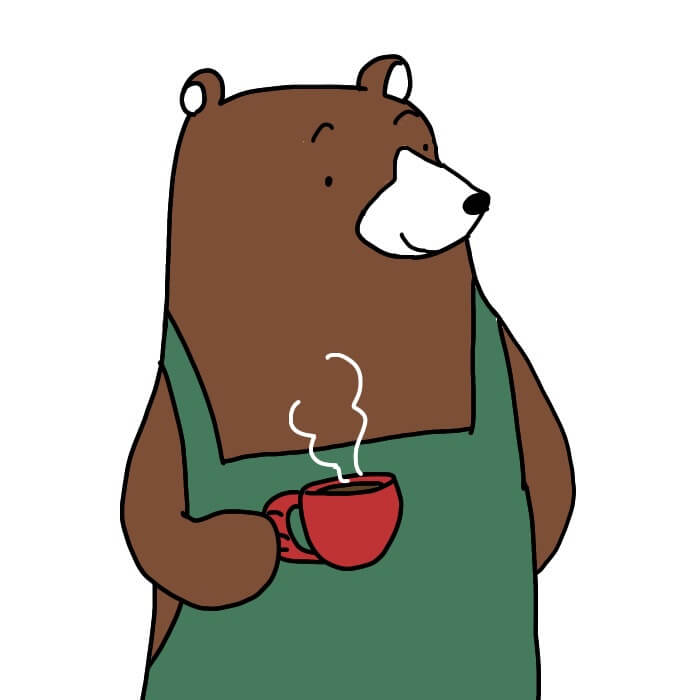
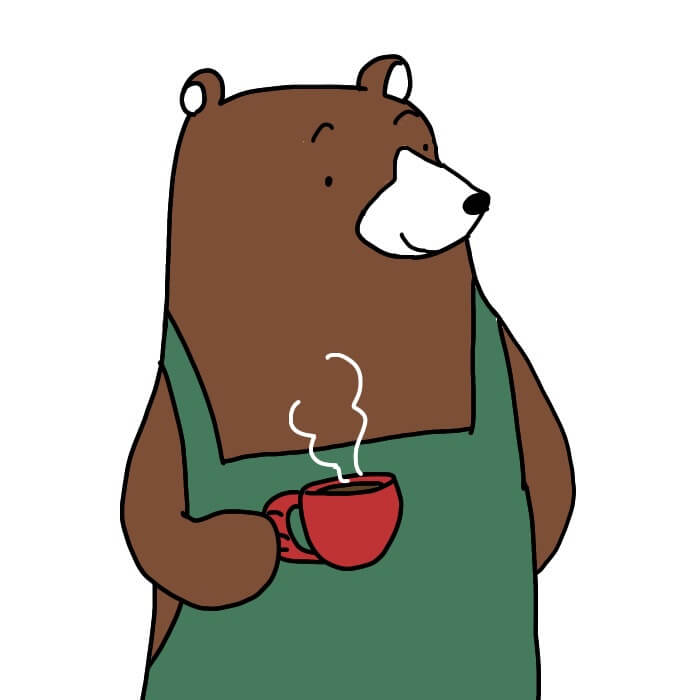
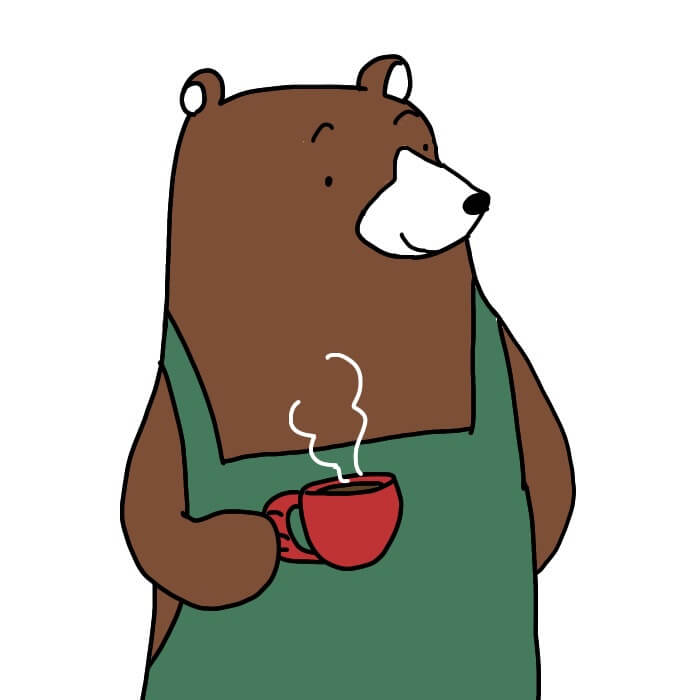
良かったらお手本にしてみてね!
ドメイン
● ムームードメインレンタルサーバー
● エックスサーバーワードプレスのデザイン
● WordPressテーマ「SWELL」似顔絵アイコン
● 「ココナラ」Yokomichiさま画像デザイン
● Canva(有料プラン)
⇒画像の背面透過のやり方はこちらから
Canvaは有料プランが便利!
本気でブログに取り組みたい人には、サイズ変更などの機能や、素材・文字デザインを豊富に選んで使える「有料プラン」がおすすめ。
30日間は有料プランが無料にて使えるので、ぜひ試してみて下さい。
\ ブログ記事を書くのが楽しくなる初心者におすすめのテーマ /
ブログ初心者さんにおすすめのノウハウが詰まった一冊!
ブログ記事ライティングにおすすめの学習本



最後までお読みいただき、ありがとうございます。